苹果手机的照片标记功能为用户提供了方便快捷的图片管理方式,让我们可以轻松地在照片上添加标记和注释,通过简单的操作,我们可以标记出照片中的重要人物、地点或事件,使得照片更加有序和易于查找。这项功能不仅方便我们整理照片,还可以让我们更加方便地分享和回忆美好的时刻。
如何在苹果手机照片上添加标记
步骤如下:
1.打开苹果手机的相册,找一张希望做标记的照片。如下图所示。
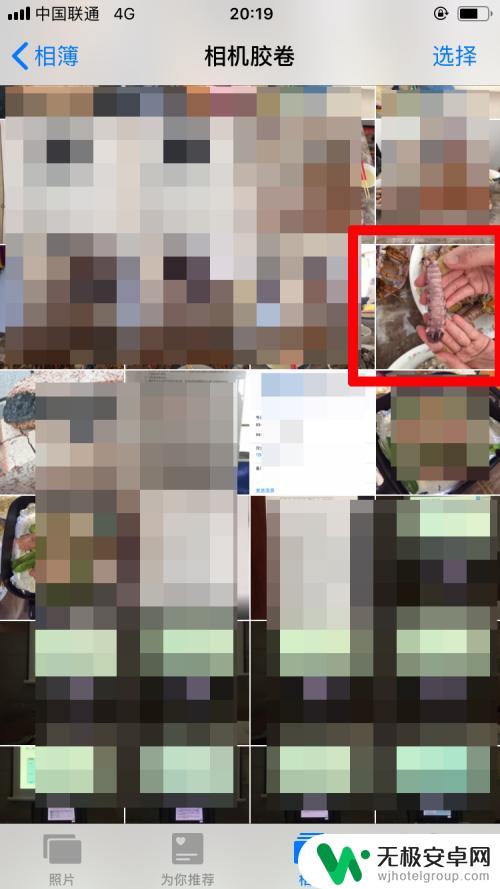
2.点击“编辑”,如下图所示。

3.自动变成下图界面后,点击下图中红框位置的按钮。

4.点击“标记”,如下图所示。

5.会自动弹出画笔工具栏。如下图所示。

6.可以为画笔选择不同的颜色,如下图所示。

7.双击画笔,还可以调出菜单。可以为画笔选择粗细和颜色深浅。

8.在图中做好标记后,就可以点击右上角的“完成”按钮进行保存。然后就可以发给朋友了。
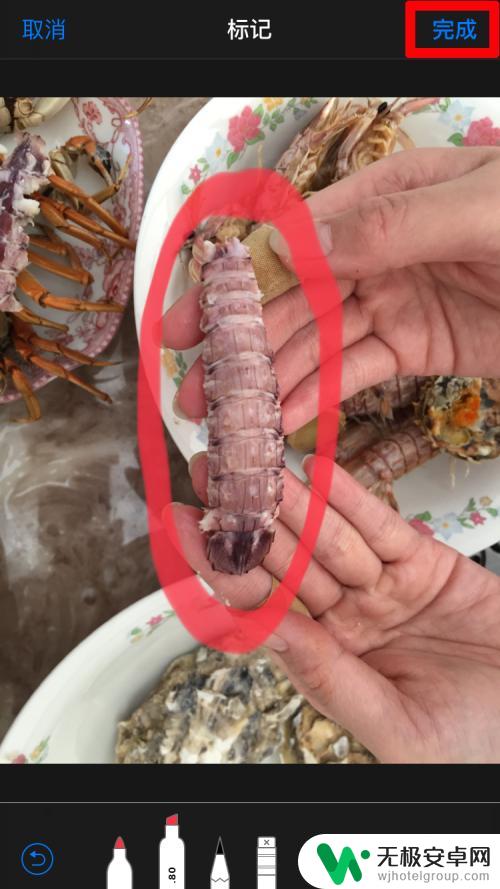
以上就是关于如何设置苹果手机中的@标的全部内容,如果有遇到相同情况的用户,可以按照小编的方法来解决。











